您可以根據資料設定圖表中要使用的字型和背景顏色。舉例來說,如果「Campaign」欄位的值為「Summer Sale」,您可以將整個表格資料列的字型顏色設為綠色;如果「Clicks」欄位的值少於 100,您可以將分數卡圖表的背景設為紅色。
單色條件式格式設定
單色條件式格式可讓您為資料套用特定的字型顏色和背景顏色。單色條件可能包括:
- 維度
- 指標
- 使用 AND/OR 邏輯的多個條件
您可以在下列圖表類型中使用單色格式:
在表格圖表中使用單一顏色格式
如要將單一色彩格式套用至表格圖表,請按照下列步驟操作:
編輯報表。
選取表格圖表。
在「Properties」面板中,開啟「STYLE」分頁。
在「條件式格式設定」部分,按一下「+ 新增」,開啟「建立規則」選單。
在「Color type」專區中,選取「Single color」。
在「格式規則」部分,使用「選取欄位」選單選擇要比較的欄位。視圖表設定而定,選項可能包含下列欄位類型:
- 維度:與維度值進行比較。
- 指標:與指標值比較。
- 選取任一欄位:與圖表中的任一值比較 (詳情請參閱本頁的「選取任一欄位」一節)。
從「Select a condition」選單中選取比較條件。舉例來說,您可以選擇「包含」、「等於」或「空白」等選項。
在「輸入值」文字方塊中輸入輸入值。
針對指標,您可以在圖表中輸入文字值或指定其他指標。例如「夏季特賣」或「預測銷售量」。在「顏色和樣式」部分選擇要套用的顏色,以便在符合格式規則時套用。
按一下 [儲存]。
在資料透視表圖表上使用單一色彩格式
如要將單一色彩格式套用至樞紐分析表圖表,請按照下列步驟操作:
- 編輯報表。
- 選取資料透視表圖表。
- 在「Properties」面板中,開啟「STYLE」分頁。
- 在「條件式格式設定」部分,按一下「+ 新增」,開啟「建立規則」選單。
- 在「Color type」專區中,選取「Single color」。
- 在「格式規則」部分中,選擇下列其中一個比較選項:
- 指標:與指標值比較。
- 資料列:與資料列維度值比較。
- 資料欄:與資料欄維度值比較。
- 任一:與圖表中的任一值比較 (詳情請參閱本頁的「選取任一欄位」一節)。
- 從「Select a condition」選單中選取比較條件。舉例來說,您可以選擇「包含」、「等於」或「空白」等選項。
- 在「輸入值」文字方塊中輸入輸入值。
如果是指標,您可以輸入文字值,或在圖表中指定其他指標。例如「夏季特賣」或「預測銷售量」。 - 您可以選擇按一下「格式規則」部分中的「套用於收合時」核取方塊,將格式套用至收合的資料透視表。當摺疊值符合套用條件時,系統會將條件式格式套用至可見的資料列。
- 在「顏色和樣式」部分選擇要套用的顏色,以便在符合格式規則時套用。
- 按一下 [儲存]。
在分數卡圖表中使用單一顏色格式設定
- 編輯報表。
- 選取評量圖表。
- 在「Properties」面板中,開啟「STYLE」分頁。
- 在「條件式格式設定」部分,按一下「+ 新增」,開啟「建立規則」選單。
- 在「Color type」專區中,選取「Single color」。
- 在「格式規則」部分中,系統會選取「值」選項,且無法變更。「值」選項會自動使用目前的評量板指標做為格式規則的基礎。
- 從「Select a condition」選單中選擇比較條件。舉例來說,您可以選擇「包含」、「等於」或「空白」等選項。
- 在「輸入值」文字方塊中輸入輸入值。
- 在「顏色和樣式」部分選擇要套用的顏色,以便在符合格式規則時套用。
- 按一下 [儲存]。
選取任何欄位
在「格式規則」部分中,選取「選取任何欄位」選項,即可根據圖表中的任何欄位定義單一顏色格式規則。
如要使用「選取任何欄位」選項,請在「格式規則」部分中,從比較選項中點選「選取任何欄位」。
色階條件式格式設定
色階條件可讓您根據單一指標的百分比或絕對數值評估。
您可以在下列圖表類型中使用色階格式:
在表格圖或資料透視表圖上使用色階格式
- 編輯報表。
- 選取表格圖表或資料透視表圖表。
- 在「Properties」面板中,開啟「STYLE」分頁。
- 在「條件式格式設定」部分,按一下「+ 新增」,開啟「建立規則」選單。
- 在「顏色類型」部分中,選取「色階」。
- 在「Format based on」(依據) 部分中,在「Select a field」(選取欄位) 選單中選擇欄位。您只能選取單一指標做為色階的依據。
- 在「顏色和樣式」部分,選取要設定格式的圖表部分。
- 針對表格圖表,您可以設定個別欄位或整個資料列的格式。
- 資料透視表圖表只能格式化圖表中的其中一個指標。
- 選取顏色漸層。按一下「反向色彩比例」箭頭按鈕
 />< 視需要變更漸層的方向。
/>< 視需要變更漸層的方向。 - 針對每個資料點,在「輸入值」文字方塊中輸入值,然後按一下「背景顏色」按鈕,依需求自訂每個資料點的背景顏色。
- 按一下 [儲存]。
在分數卡圖表中使用色階格式設定
- 編輯報表。
- 選取評量圖表。
- 在「Properties」面板中,開啟「STYLE」分頁。
- 在「條件式格式設定」部分,按一下「+ 新增」,開啟「建立規則」選單。
- 在「顏色類型」部分中,選取「色階」。
- 在「格式規則」部分中,系統會選取「值」選項,且無法變更。「值」選項會自動使用目前的評量板指標做為格式規則的基礎。
- 在「顏色和樣式」部分中,選擇色階。按一下「反向色彩比例」箭頭按鈕
 /> 即可變更漸層方向 (視需要)。
/> 即可變更漸層方向 (視需要)。 - 針對每個點,在「輸入值」文字方塊中輸入值,然後按一下「背景顏色」按鈕,自訂所需的背景顏色。
- 按一下 [儲存]。
複合格式規則
條件式格式規則可使用 AND 或 OR 邏輯加入多個條件。
在下列範例中,表格圖表會將符合條件的資料列格式化,例如維度「來源」值「等於」「(direct)」,或是維度「工作階段」值「大於」2000。

在這個範例中,如果「Source」維度的值「等於」「(direct)」且「Sessions」維度的值「大於」2000,表格圖表就會將符合條件的資料列套用格式。必須同時符合這兩個條件才能格式化。

格式規則順序
指定格式規則的順序可能很重要。系統會依降冪順序評估圖表中的多項規則,並套用找到的最後一組為真的條件。舉例來說,表格中有三個規則:
- 規則 1 會同時設定字型顏色和背景顏色。
- 規則 2 會設定字型顏色。
- 規則 3 會設定背景顏色。
當所有三個規則都成立時,系統會套用規則 2 的字型顏色和規則 3 的背景顏色。系統會忽略規則 1。

如要重新排序規則,請在「條件式格式規則」選單中按一下規則,然後將其拖曳至所需位置。
當上例中的規則 3 移至第一個規則位置時,其背景顏色設定會沿著規則階層傳遞,並套用至表格。

可格式化的內容
您可以將條件式格式套用至圖表的下列部分:
設定整個資料列的格式
「整個資料列」選項會將所選顏色套用至表格中符合條件的每個資料列。
設定特定欄位的格式
如要設定表格中特定欄位的格式,請從選單中選取該欄位。
在分數卡或使用「選取任何欄位」格式規則的資料表中,這個選項會顯示為「儲存格」,且為唯一可用的選項。

設定細查維度和選用指標的格式
您可以將格式規則套用至細節維度和選用指標。只有在圖表中選取這些欄位時,格式規則才會生效。
如何選取顏色
您可以使用單一顏色或色階來設定圖表格式。
單色
使用色彩挑選器,為每個條件指定的值選取字型顏色和背景顏色。在「建立規則」選單中,顏色選項旁會顯示顏色在圖表中顯示的示例。
色階
資料點會決定色彩比例的最低、中間和最高值。根據預設,新色彩配置會定義三個以百分比為依據的資料點,並使用預設顏色 (紅色、黃色、綠色)。您可以根據絕對數字建立刻度,並為每個資料點選取不同的顏色。
最多可使用五個資料點,最少則為兩個資料點。
- 如要新增更多資料點,請將游標懸停在現有資料點上,然後按一下「新增」圖示
 。
。 - 如要移除資料點,請將游標懸停在現有資料點上,然後按一下「刪除」圖示
 。
。
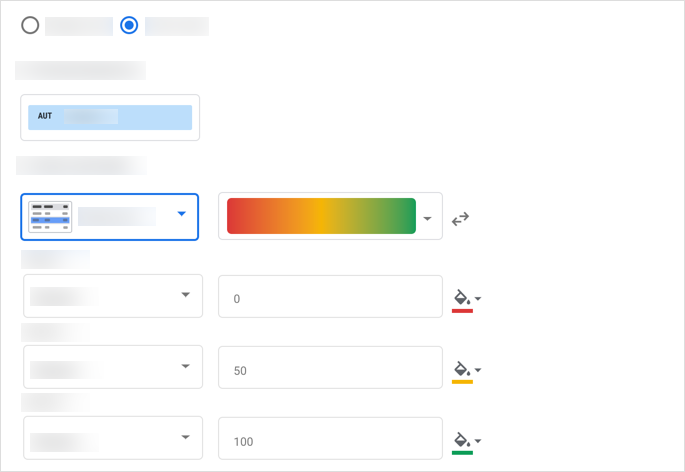
根據目前的主題使用預設顏色
按一下色階預覽畫面中的向下箭頭,選擇新的預設色階。這些預設比例是根據報表主題設定,可讓報表保持一致的視覺效果。最後兩個色階是專為視障使用者最佳化。

反向色階
如要交換最小和最大顏色的順序,請按一下「反轉色階」箭頭按鈕 ![]() 。
。
格式規則、百分比和小數精確度
建立比較數字的規則時,請使用資料中的實際值,而非圖表中顯示的值。舉例來說,如要建立格式規則來選取大於 51.2% 的值,請使用小數值:Bounce rate >.512 同樣地,圖表中顯示的數字可能會四捨五入。在規則中加入必要的數字,以便正確比對基礎資料。舉例來說,如果實際值為 .5119,即使四捨五入後顯示為 .512,Bounce rate =.512 這類規則也不會套用。您可以在圖表的「屬性」面板的「樣式」分頁中調整公制小數精確度。
編輯及刪除條件式格式設定規則
- 編輯報表。
- 選取含有要編輯規則的圖表。
- 在「Properties」面板中,開啟「STYLE」分頁。
- 在「條件式格式」部分,按一下「編輯」圖示
 開啟「條件式格式規則」選單。
開啟「條件式格式規則」選單。 - 找出要變更的規則,然後按一下「編輯」圖示
 或「刪除」圖示
或「刪除」圖示  。
。
複製條件式格式設定規則
複製條件式格式規則的方法有兩種。
如要將條件式格式規則從一個現有圖表複製到另一個現有圖表,請按照下列步驟操作:
- 複製已套用條件式格式的圖表
- 在報表選單工具列中,開啟「編輯」選單。
- 按一下「Paste special」選項。
- 按一下「僅貼上樣式」選項。
如要建立新圖表,並使用與現有圖表相同的條件式格式設定規則,請複製並貼上現有圖表。
條件式格式的限制
條件式格式有下列限制:
- 單色條件式格式設定僅適用於表格圖表、資料透視表圖表和分數卡圖表。
- 色階條件式格式僅適用於表格圖表和分數卡圖表。
- 條件式格式規則不適用於小計或總計。
- 資料透視表圖表中以維度為準的複合條件,必須在每個
OR條件中使用相同的欄位。 - 格式規則只能使用目前在圖表中選取的欄位。
- 每個圖表最多可套用 20 個格式規則。
- 切換圖表視覺化類型 (例如從表格圖切換為評量卡圖表,或從樞紐分析表圖切換為表格圖) 時,可能需要更新條件式格式設定規則,具體取決於圖表類型和規則中使用的欄位。

